So ändern Sie den persönlichen Hotspot-Namen in iOS 9
Mit der Personal Hotspot-Funktion auf Ihrem iPhone können Sie die Internetverbindung auf Ihrem iPhone für ein anderes drahtloses Gerät wie ein iPad oder einen Laptop freigeben. Sobald Sie den persönlichen Hotspot auf Ihrem iPhone aktiviert haben, können Sie vom anderen Gerät aus eine Verbindung herstellen, die der Verbindung mit einem Wi-Fi-Netzwerk sehr ähnlich ist.
Der Name Ihres persönlichen Hotspots wird aus dem Gerätenamen gezogen, es handelt sich also wahrscheinlich um "Mein iPhone". Sie können diese Einstellung jedoch ändern, indem Sie den Namen bearbeiten, der derzeit für Ihr Gerät verwendet wird.
Ändern Sie den Namen eines persönlichen Hotspots auf einem iPhone 6
Die Schritte in diesem Artikel wurden auf einem iPhone 6 Plus in iOS 9.2 ausgeführt. Wir werden den Namen des iPhone-Geräts in den folgenden Schritten ändern, da dies die Einstellung auf Ihrem Gerät ist, die den Namen Ihres persönlichen Hotspots bestimmt. Sie können das Kennwort für Ihren persönlichen Hotspot auch in iOS 9 ändern, wenn jemand das Kennwort kennt und Sie nicht mehr möchten, dass er auf Ihren persönlichen Hotspot zugreifen kann.
Beachten Sie, dass beim Herstellen einer Verbindung zum und Verwenden des persönlichen Hotspots viele Mobilfunkdaten verwendet werden können, wenn Sie mit einem Mobilfunknetz verbunden sind. Diese Datennutzung kann sehr hoch sein, wenn Sie datenintensive Aktivitäten auf dem angeschlossenen Gerät ausführen, z. B. Video-Streaming.
- Öffnen Sie das Menü Einstellungen .

- Scrollen Sie nach unten und wählen Sie die Option Allgemein .
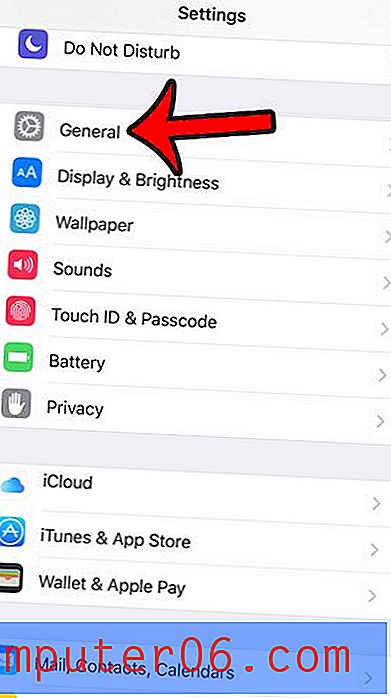
- Tippen Sie oben auf dem Bildschirm auf die Schaltfläche Info .
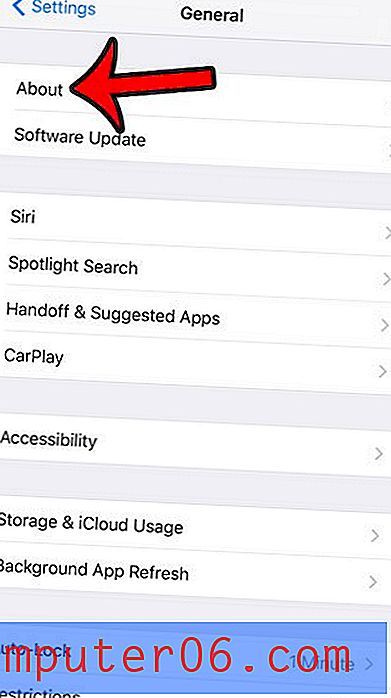
- Tippen Sie oben auf dem Bildschirm auf die Schaltfläche Name .
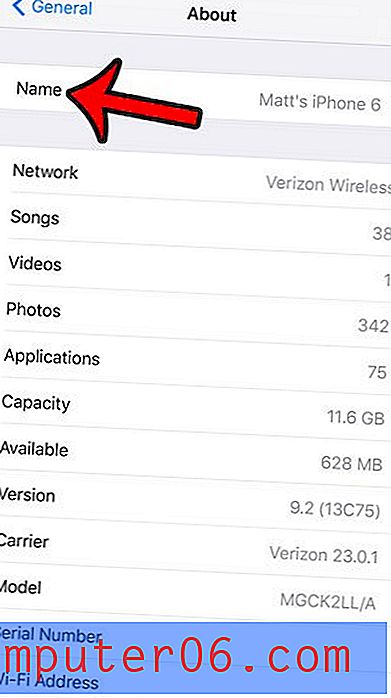
- Tippen Sie auf die kleine x- Schaltfläche rechts neben dem aktuellen Namen, geben Sie einen neuen Namen ein und tippen Sie dann auf die blaue Schaltfläche Fertig auf der Tastatur.
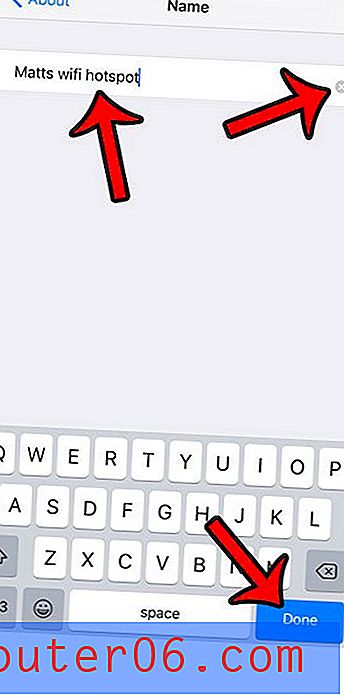
Nachdem Sie Ihren Hotspot-Namen geändert haben, sind Sie möglicherweise neugierig auf einige andere Informationen, die sich auf die persönliche Hotspot-Funktion des iPhones beziehen. Wir setzen diesen Artikel unten mit weiteren Informationen zu diesen Themen fort.
So ändern Sie das Hotspot-Passwort auf einem iPhone
Wenn ein anderes Gerät eine Verbindung zu Ihrem Apple iPhone herstellen und die Internetverbindung Ihres Geräts verwenden möchte, muss es das Kennwort für Ihren Hotspot kennen. Ähnlich wie das Wi-Fi-Passwort, das möglicherweise erforderlich ist, um eine Verbindung zu Ihrem drahtlosen Heim- oder Büronetzwerk herzustellen, erfüllt dieses Passwort eine wichtige Funktion, da kein Gerät in der Nähe Ihre Daten verwenden darf.
- Öffnen Sie die Einstellungen- App.
- Wählen Sie die Option Persönlicher Hotspot .
- Tippen Sie auf das aktuelle Passwort.
- Löschen Sie das aktuelle Passwort und geben Sie ein neues ein.
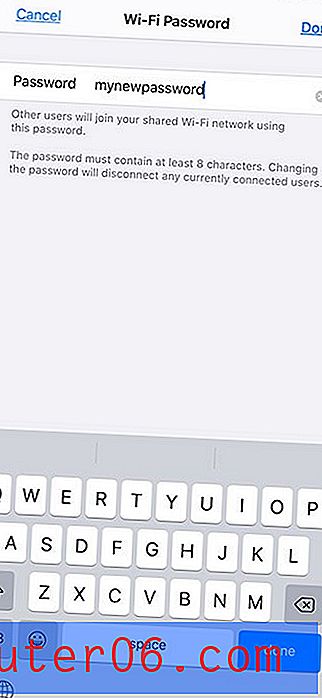
Wenn Sie jemandem, der zuvor Ihren persönlichen Hotspot verwendet hat, erlauben möchten, dies weiterhin zu tun, müssen Sie ihm das neue Passwort geben.
Weitere Informationen zum persönlichen Hotspot des iPhones
- Sie können den persönlichen Hotspot ein- oder ausschalten, indem Sie entweder den persönlichen Hotspot im Menü " Einstellungen" öffnen und auf die Schaltfläche rechts neben der Option " Anderen Beitritt zulassen" tippen. Sie können auch das Control Center öffnen, auf das Konnektivitätsquadrat tippen und es gedrückt halten und dann auf tippen die Schaltfläche Persönlicher Hotspot .
- Der persönliche Hotspot des iPhones ähnelt einem mobilen Hotspot oder Wi-Fi-Hotspot, den Sie möglicherweise bei Ihrem Mobilfunkanbieter erwerben. Diese Geräte enthalten jedoch häufig eine zusätzliche monatliche Gebühr und können sogar denselben mobilen Datentarif verwenden, den Sie bereits für Ihr iPhone verwenden.
- Sie können das Control Center öffnen, indem Sie bei älteren iPhone-Modellen wie dem iPhone 6 vom unteren Rand Ihres Startbildschirms nach oben wischen oder bei neueren iPhone-Modellen von der oberen rechten Ecke des Bildschirms nach unten wischen, z das iPhone 11.
- Wenn Sie den Namen des persönlichen Hotspot-Netzwerks Ihres iPhones wie zu Beginn dieses Artikels ändern, ändern Sie einige andere Dinge, z. B. den Namen Ihres iPhones, wie er in drahtlosen Netzwerken angezeigt wird.
- Die einzigen konfigurierbaren Hotspot-Einstellungen sind der Netzwerkname, das persönliche Hotspot-Kennwort und ob diese Einstellung aktiviert ist oder nicht.
- Wenn ein anderes Gerät Ihre Datenverbindung freigibt, wird oben auf dem Bildschirm eine blaue Leiste angezeigt. Alternativ können Sie auf das Konnektivitätsquadrat im Control Center tippen und die Anzahl der angeschlossenen Geräte im Abschnitt Persönlicher Hotspot anzeigen.
Verwenden Sie viele Mobilfunkdaten auf Ihrem iPhone und möchten damit aufhören? Erfahren Sie, wie Sie die Mobilfunknutzung für einzelne Apps in iOS 9 einschränken, damit diese nur dann eine Verbindung zum Internet herstellen können, wenn Sie mit einem Wi-Fi-Netzwerk verbunden sind.



